نحوه دیدن رمز وای فای در ویندوز ۱۱ – آموزش تصویری (+ فیلم آموزش رایگان)
در صورتی که تا به امروز با ویندوز 11 نصب شده روی کامپیوترتان به شبکه وای فای وصل شده باشید، کامپیوتر شما رمز عبور شبکه را به صورت خودکار ذخیره کرده است. در این مقاله به روشهای مختلف دیدن رمز وای فای در ویندوز 11 میپردازیم.

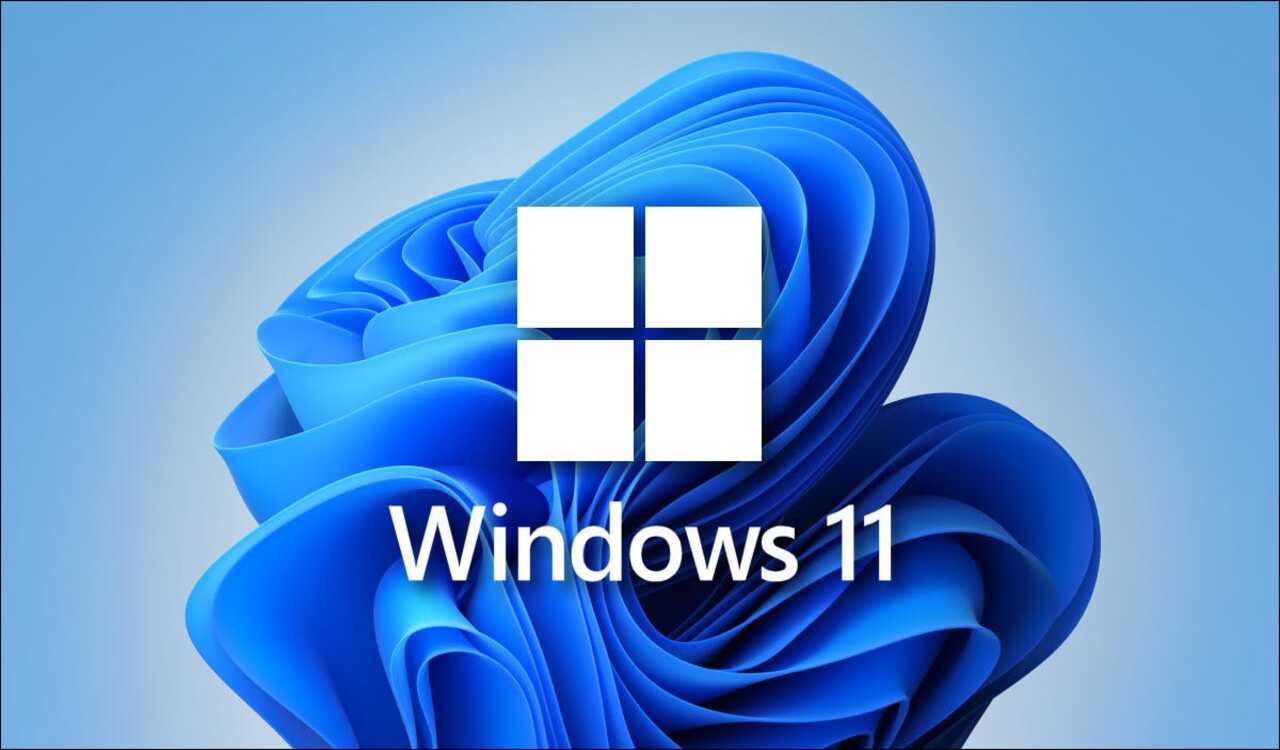
فیلم آموزشی نمایش رمز وای فای در ویندوز 11
دیدن رمز وای فای در ویندوز 11 برای شبکهای که اکنون به آن متصل هستید
۱. برای شروع، برنامه تنظیمات را روی کامپیوتر خود باز کنید. برای این عمل، کلیدهای Windows + i را به صورت همزمان فشار دهید.
۲. از نوار کناری سمت چپ واقع در بخش تنظیمات، گزینه «Network & Internet» را انتخاب کنید.
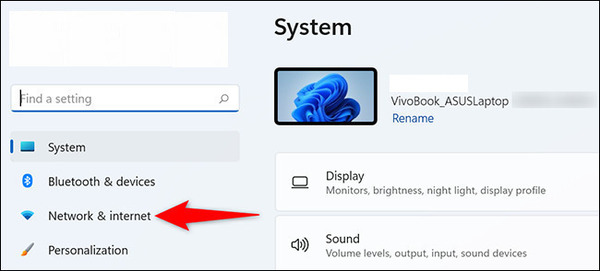
۳. در صفحه «Network & Internet»، گزینه «Advanced Network Settings» را بزنید.
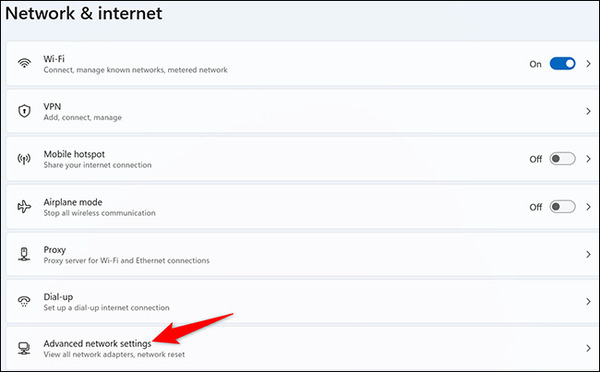
۴. از صفحه «Advanced Network Settings» توجه خود را به بخش «Related Settings» معطوف کرده و گزینه «More Network Adapter Options» را بیابید.
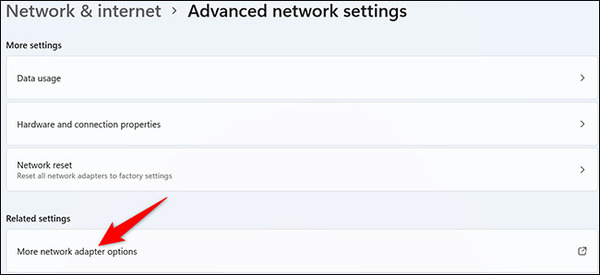
۵. ویندوز 11 پنجرهای با عنوان «Network Connections» برای شما باز میکند. در این پنجره، روی آداپتور بیسیم (Wireless Adapter) خود راست کلیک کرده و روی مورد «Status» بزنید.
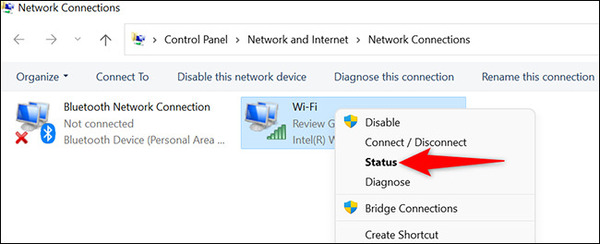
۶. پنجره «Status» برای شما بالا میآید. در این مرحله، به سراغ دکمه «Wireless Properties» بروید.
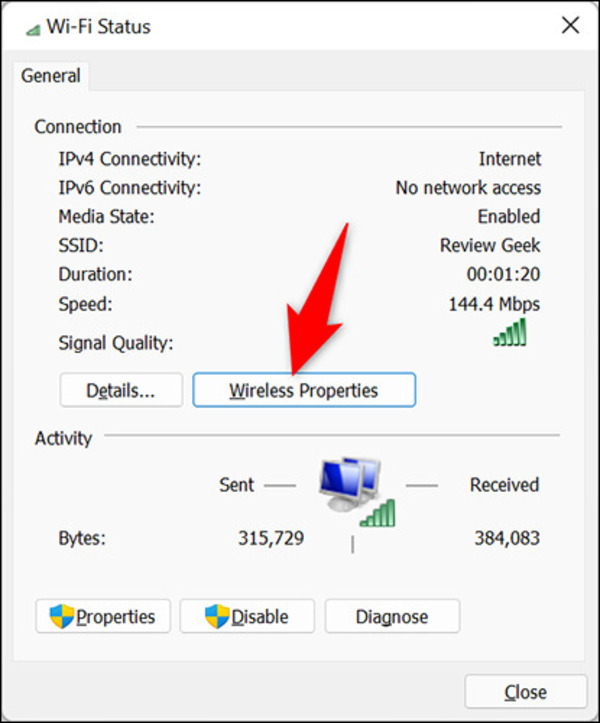
۷. از بالای پنجره «Wireless Network Properties»، صفحه «Security» را باز کنید.

۸. حالا شما در صفحه «Security» هستید و در این بخش میتوانید رمز وای فای خود را نمایان کنید. برای این کار، توجه خود را به قسمت «Network Security Key» برده و گزینه «Show Characters» را در پایین آن فعال کنید.
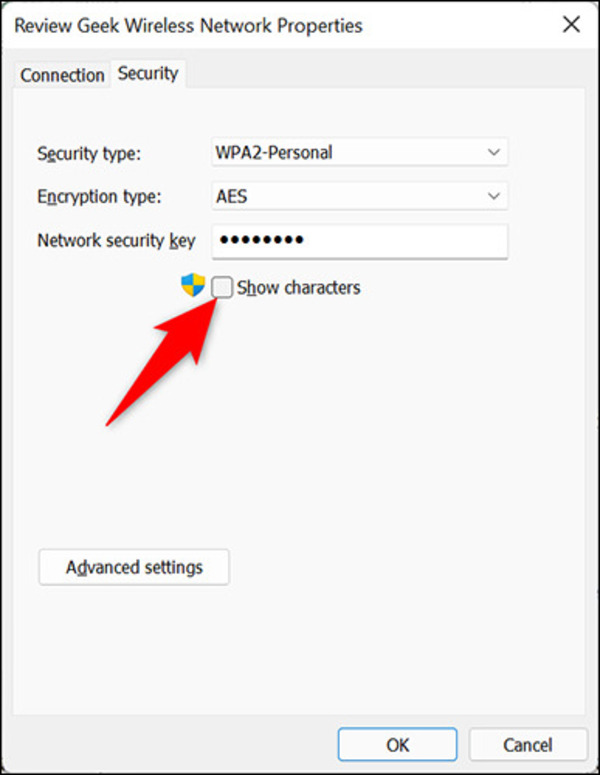
۹. بلافاصله پس از انجام این عمل، رمز وای فای شبکهای که در حال حاضر به آن وصل هستید در بخش «Network Security Key» نمایش داده میشود.
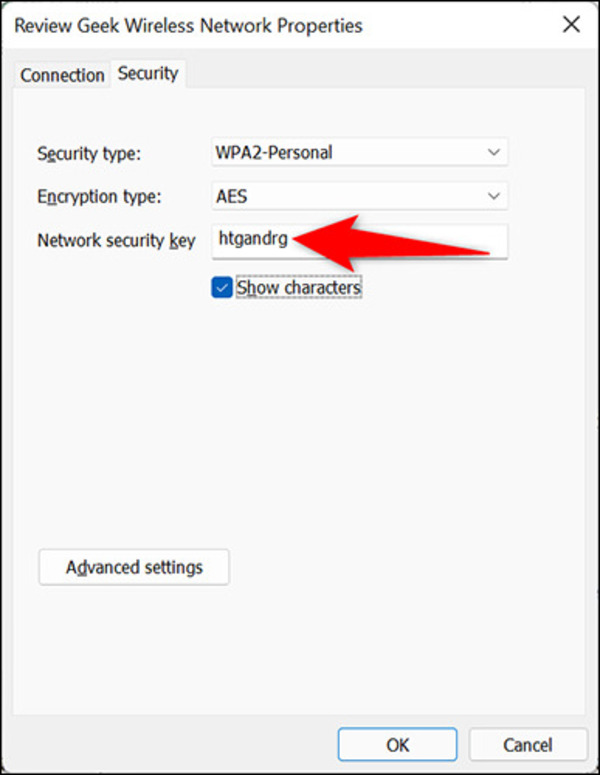
به کمک روش گفته شده در بالا، میتوانید رمز شبکه وای فای مورد استفاده کنونی را بیابید. حالا با دانستن این رمز میتوانید دستگاههای دیگرتان را به شبکه متصل کرده و یا رمز عبور را با خانواده خود به اشتراک گذارید.
دیدن رمز وای فای شبکههایی که قبلا به آنها وصل شدهاید
ویندوز 11 رمز عبور تمام شبکههای وای فایی که تاکنون به آنها وصل شدهاید را ذخیره میسازد. این بدین معناست که شما در صورت نیاز، قادر به دریافت رمز هر کدام از این شبکههای وای فای هستید. برخلاف روش بالا، روش بصری مشخصی برای انجام این کار وجود ندارد و مجبور هستید برای دریافت رمز عبورهای ذخیره شده، به سراغ برخی دستورات ویندوز ترمینال (Windows Terminal) بروید.
مطالب پیشنهادی برای مطالعه:
- نحوه گرفتن اسکرینشات در ویندوز 11
- آموزش روشن کردن بلوتوث در ویندوز 11
- نحوه کاهش مصرف باتری در ویندوز ۱۱ — آموزش تصویری
- نحوه فهمیدن بیلد ویندوز 11
- آموزش نصب ویندوز 11 روی سیستم قدیمی و ضعیف
- آموزش تنظیم و تغییر DNS در ویندوز ۱۱ — راهنمای تصویری
- دیدن پسورد وای فای در آیفون – آموزش کامل و تصویری
- دیدن رمز وای فای در اندروید — راهنمای کاربردی
۱. برای شروع، ویندوز ترمینال را روی کامپیوتر خود بالا آورید. برای این کار منوی استارت را باز کرده و عبارت «Windows Terminal» را جستوجو کنید و سپس گزینه مورد نظر را از نتایج جستوجوی خود بزنید.
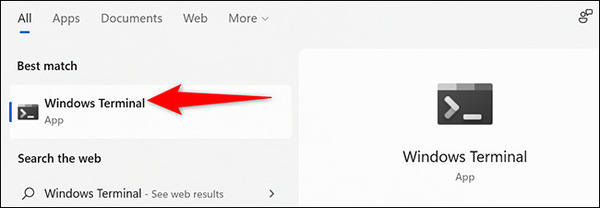
۲. در ویندوز ترمینال، از باز بودن یک پنجره CMD یا Command Prompt (برنامهای مبتنی بر فرمان در ویندوز که توسط آن میتوانید اقدامات متعددی انجام دهید) اطمینان حاصل کنید. در صورت باز نبودن این صفحه و یا نداشتن اطمینان، از بالای صفحه ویندوز ترمینال، روی آیکن فلش رو به پایین کلیک کرده و به سراغ گزینه «Command Prompt» بروید.
۳. در صورتی که تمایل داشتید، قادر به تغییر دادن پوسته پیشفرض CMD در ویندوز ترمینال هستید.
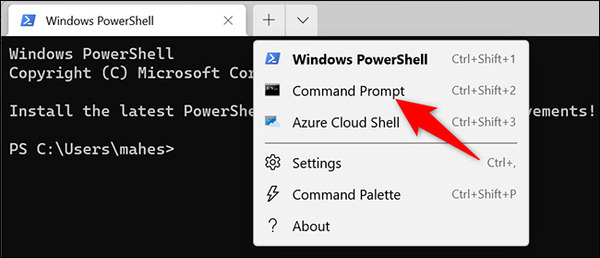
۴. در پنجره CMD، دستور پایین را تایپ کرده و کلید Enter را بزنید. این دستور فهرستی از شبکههای وای فای ذخیره شده در کامپیوترتان را به شما نمایش میدهد.
netsh wlan show profiles
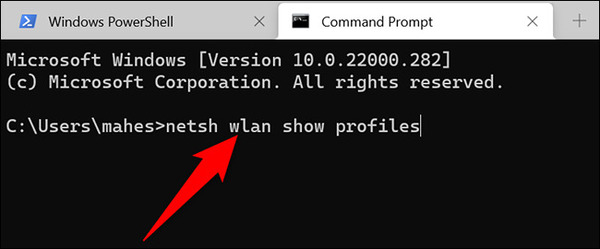
۵. در فهرست شبکهها، شبکه وای فایی که قصد یافتن رمز آن را دارید، بیابید. نام کامل شبکه وای فای مورد نظر را در جایی یادداشت کنید.
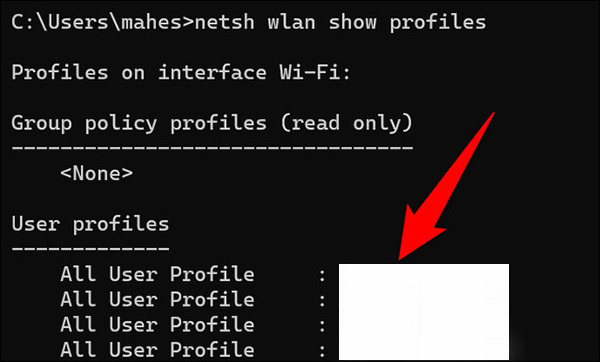
۶. در همان پنجره CMD، دستور پایین را نوشته و سپس کلید Enter را فشار دهید. توجه داشته باشید که ابتدا باید عبارت «HTG» موجود در دستور را (بدون گیومه) با نام کامل شبکه وای فای مورد نظرتان جایگزین سازید.
netsh wlan show profile name="HTG" key=clear | find /I "Key Content"

7. در خروجی نمایان شده در پنجره CMD، مقادیر و عبارات کنار «Key Content»، رمز وای فای شبکه مورد نظر شما است.














عالی، درست و کاربردی بود.
سپاس فراوان